Windows Live メール 2012(設定確認):POP3S
POP3Sでの設定確認の説明です。IMAP4Sでの設定確認はこちら。
- Windows Live メールを起動します。
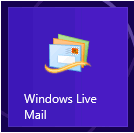
- 上部のタブを「アカウント」に切り替え、「プロパティ」をクリックします。
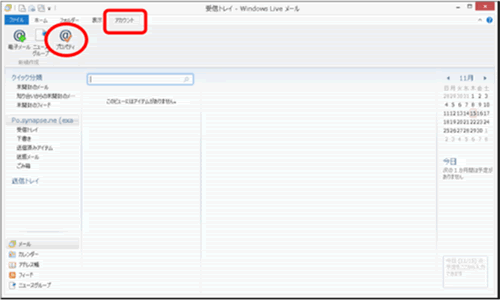
- プロパティの[全般]が表示されますので、以下の内容を確認します。
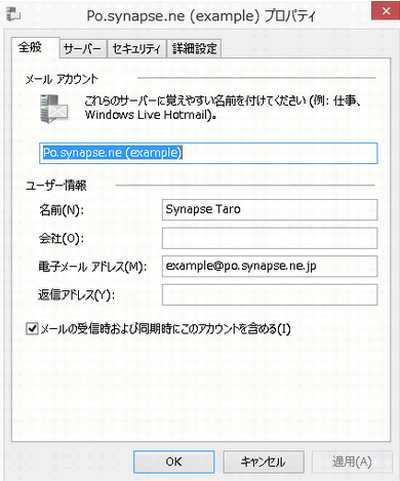
メールアカウント 任意 名前(N) 任意の名前を入力
※ここで入力した名前は、メールを送信した際に[送信者名]として受信者に通知されます会社(O) 任意 電子メールアドレス(M) メールアドレスを入力 返信アドレス(Y) 任意 メールの受信時および同期時にこのアカウントを含める(I) チェックします - [サーバー]タブを選択し、以下の内容を確認します。
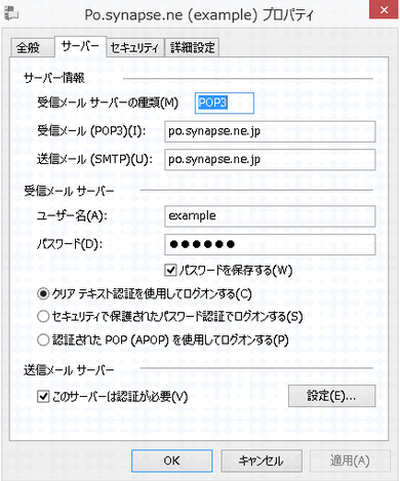
※XXは数字が入ります受信メールサーバーの種類(M) POP3 受信メール(POP3)(I) poXX.synapse.ne.jp
メールアドレスの@より右側を入力送信メール(SMTP)(U) poXX.synapse.ne.jp
メールアドレスの@より右側を入力ユーザー名(A) メールアカウント名
メールアドレスの@より左側を入力パスワード(D) メールパスワードを入力 パスワードを保存する(W) チェックします クリアテキスト認証を使用してログオンする(C) 選択されていることを確認 このサーバーは認証が必要(V) チェックします - [詳細設定]タブを選択し、以下の内容を確認します。
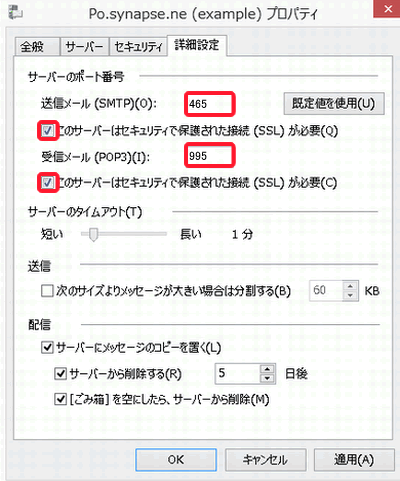
送信メール(SMTP)(O) 465 このサーバーはセキュリティで保護された接続(SSL)が必要(Q) チェックします 受信メール(POP3)(I) 995 このサーバーはセキュリティで保護された接続(SSL)が必要(C) チェックします サーバーにメッセージのコピーを置く(L) 任意 ※“サーバーのタイムアウト(T)”、“サーバーにメッセージのコピーを置く(L)”は、任意の設定になります。(IMAP設定と併用している場合、「サーバから削除」のチェックがついていると、IMAP側のメールも削除されます。ご注意ください。)
